目次
今回は、どんな文書でもPDFに印刷する方法を ブイビーエー をExcelで使用します。 ExportAsFixedForma という方法 ブイビーエー このメソッドのすべてのパラメータについて、適切な例と図解を交えて説明します。
Excel VBAでPDFに印刷する(クイックビュー)

練習用ワークブックをダウンロードする
この練習用ワークブックをダウンロードして、この記事を読みながら練習してください。
VBA Print to PDF.xlsmExportAsFixedFormatステートメントの紹介
⦹ 概要。
があります。 ExportAsFixedForma という方法 ブイビーエー は、任意の文書を任意の名前で PDF 形式で保存します。 ブイビーエー これは、多くのExcelワークシートを扱い、それらを将来使用するために保存する人にとっては、かなり有用な方法です。
⦹ 構文。
VBAの構文 ExportAsFixedFormat メソッドです。
Document.ExportAsFixedFormat Type、Filename、Quality、IncludeDocProperties、IgnorePrintAreas、From、To、OpenAfterPublish。 
⧭ パラメータ。
| パラメータ | 必須 / オプション | 説明 |
|---|---|---|
| タイプ | 必須 | PDFファイルならxlTypePDF、XPSファイルならxlTypeXPSと、保存するファイルの種類を表します。 |
| ファイル名 | オプション | 保存するファイルの名前です。 ワークブックと異なるパスに保存する場合は、ここにファイルのフルパスを入力します。 |
| 品質 | オプション | 保存するファイルの品質を示す。 標準的な品質を示す場合は xlQualityStandard を、最小の品質を示す場合は xlQualityMinimum を使用する。 |
| IncludeDocProperties | オプション | docのプロパティを含める場合はTrueに、含めない場合はFalseに設定します。 |
| IgnorePrintAreas | オプション | 印刷領域を無視する場合はTrue、無視しない場合はFalseを設定します。 |
| から | オプション | 文書の保存を開始するページ番号です。 |
| への | オプション | docのプロパティを含める場合はTrueに、含めない場合はFalseに設定します。 |
| OpenAfterPublish | オプション | 公開後にドキュメントを開く場合はTrueに、公開後にドキュメントを開く場合はFalseに設定してください。 |
⧭ 戻り値です。
ExcelワークブックのワークシートをPDF文書に変換し、指定されたフォルダに指定された名前で保存します。
Excel VBAでExportAsFixedFormatステートメントを使用してPDFに印刷する5つの例
それでは、Excelで文書をPDFに印刷する方法のいくつかの例を調べてみましょう。 ブイビーエー とのことです。 ExportAsFixedFormat メソッドを使用します。
例1:Excel VBAで名前もパスも指定せずにPDFに印刷する。
ここでは、Marin Bookstoreという本屋さんの本の記録をワークシートにしました。
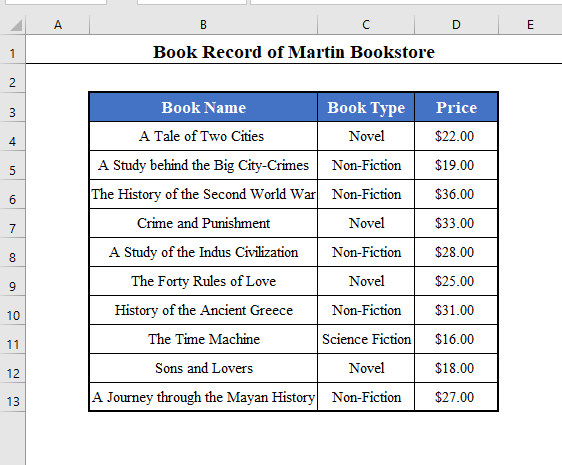
を簡単に書いてみましょう。 ブイビーエー コードで、名前もパスも指定せずに、ワークシートをPDF文書に変換します。
⦹ VBAコードです。
Sub Print_To_PDF() ActiveSheet.ExportAsFixedFormat Type:=xlTypePDF End Sub 
⧭出力。
このコードを実行すると、ワークブックと同じフォルダ(パスが指定されていないのでデフォルトのフォルダ)に、ワークブックと同じ名前(名前が指定されていない場合はデフォルトの名前)のPDFファイルが作成されるはずです。
ここでは、次のように名付けられています。 書籍1.pdf をワークブックの名前にしました。 書籍1 .

続きを読む: Excel VBA:印刷領域を動的に設定する方法(7つの方法)
例2:Excel VBAで名前とパスを指定してPDFに印刷する。
では、同じワークブックを、名前とパスを指定して別のPDFファイルに変換してみましょう。
という名前でPDFを保存することにします。 "マーチンブックストア.pdf" 道なりに C:\UsersPublic﹑ExcelWIKI をパソコンに取り込んでいます。 ブイビーエー のコードになります。
⦹ VBAコードです。
Sub Print_To_PDF() ActiveSheet.ExportAsFixedFormat Type:=xlTypePDF, _ Filename:="C:\UsersPublic╱ExcelWIKI↩Martin╱Bookstore.pdf" End Sub 
⧭出力。
このコードは、PDF文書をパスに保存します。 C:\UsersPublic﹑ExcelWIKI という名前で私のコンピュータに マーティン・ブックストア.pdf .

続きを読む Excelで選択した領域を印刷する方法(2例)
類似の読み物。
- エクセルでタイトルを印刷する方法(5つの簡単な方法)
- Excelでコメント付きのワークシートを印刷する(5つの簡単な方法)
- エクセルで選択したセルを印刷する方法(2つの簡単な方法)
- Excelで印刷領域を中央に配置する(4つの方法)
- エクセルVBAで印刷プレビューを表示する方法(マクロ3個)
例3:Excel VBAでPDFに印刷し、公開後にファイルを開く場合
では、公開後にファイルが開かれるような形で、文書をPDFに印刷することにしましょう。 そのためには、以下のように OpenAfterPublish というパラメータがあります。 真 .
だから ブイビーエー のコードになります。
⦹ VBAコードです。
Sub Print_To_PDF() ActiveSheet.ExportAsFixedFormat Type:=xlTypePDF, _ Filename:="C:\UsersersPublic﹑ExcelWIKI↪Martin﹑Martin Bookstore.pdf", _ OpenAfterPublish:=True End Sub 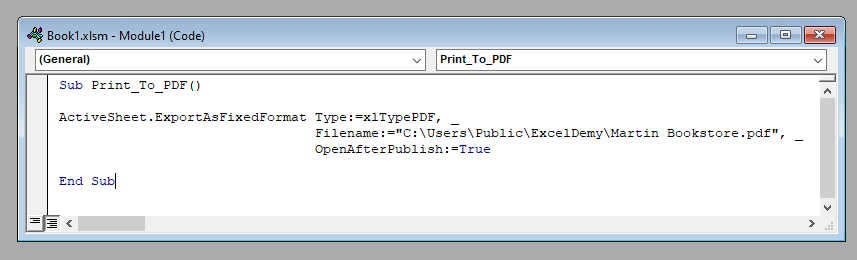
⧭出力。
このコードは、PDF文書をパスに保存します。 C:\UsersPublic﹑ExcelWIKI という名前で私のコンピュータに マーティン・ブックストア.pdf をクリックし、公開と同時にファイルを開いてください。

関連コンテンツ エクセルで印刷プレビューを設定する方法(6つのオプション)
例4:Excel VBAで複数のワークシートを複数のPDFファイルに印刷する
今までは、1枚のワークシートを印刷していましたが、今回は、複数のワークシートを複数のPDFファイルに印刷します。
ここでは、ワークブックに 5 のワークシートがあり、それぞれ特定の書店の蔵書記録を含んでいる。
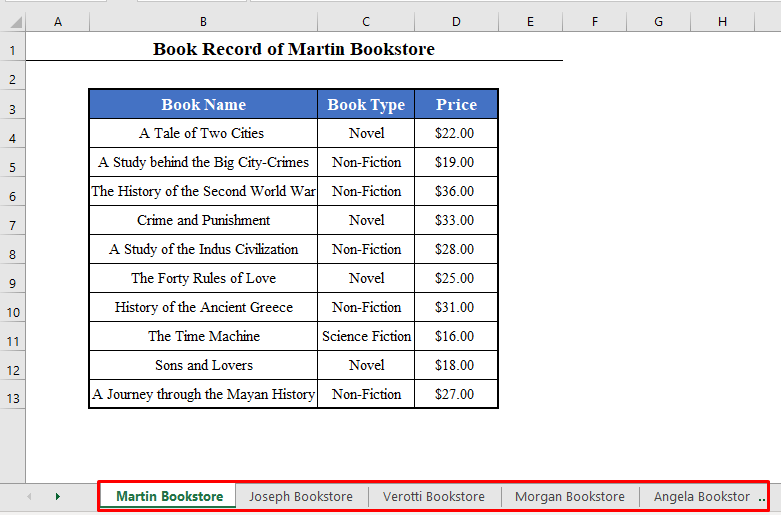
今回は、すべてのワークシートをPDFファイルに変換します。
があります。 ブイビーエー のコードになります。
⦹ VBAコードです。
Sub Print_Multiple_Sheets_To_PDF() Sheet_Names = InputBox("Enter Names of Worksheets to Print to PDF: ") Sheet_Names = Split(Sheet_Names, ", ") For i = LBound(Sheet_Names) To UBound(Sheet_Names) Worksheets(Sheet_Names(i)).ExportAsFixedFormat Type:=xlTypePDF, _ Filename:="C:\UsersPublic╱ExcelWIKI╱ " + Sheet_Names(i) + ".pdf" Next i Endサブ 
⧭出力。
コードを実行すると、PDFに変換するワークシートの名前を入力するボックスが表示されます。 ここでは、次のように入力しています。 ジョセフ・ブックストア、モーガン・ブックストア、アンジェラ・ブックストア .

クリック よっしゃー そして、PDFファイルとしてフォルダーに保存されます。 C:\UsersPublic﹑ExcelWIKI .

続きを読む Excelで複数のシートを印刷する方法(7種類の方法)
例5:Excel VBAでPDFファイルに印刷するユーザー定義関数を開発する
最後に、Excelで任意のワークシートをPDFに印刷するためのユーザー定義関数を開発する方法を紹介します。 ブイビーエー .
という関数を開発してみましょう。 PrintToPDF をクリックすると、アクティブなワークシートがPDFファイルに印刷されます。
があります。 ブイビーエー のコードになります。
⦹ VBAコードです。
関数 PrintToPDF() ActiveSheet.ExportAsFixedFormat Type:=xlTypePDF, _ Filename:="C:\UsersPublic╱ExcelWIKI╱Martin Bookstore.pdf" End Function 
⧭出力。
この関数をワークシートの任意のセルに入力します。
=PrintToPDF() 
をクリックします。 エンタメ アクティブなシート( マーティン書店 ここで)指定したフォルダーにあるPDFファイルに変換します。

続きを読む Excel VBA:UserFormをページに収まるように印刷する(2つの方法)
覚えておきたいこと
コードを開発している間、ほとんどの場合、我々は アクティブシート もののはずみ ブイビーエー アクティブなワークブックの中で、その時点でアクティブなワークシートを返します。
また、時々、プロパティを使用して ActiveSheet.Name(アクティブシート名 .アクティブなワークシートの名前を返します。
結論
で、任意のワークシートをPDFに印刷する方法です。 ブイビーエー ご質問等ございましたら、お気軽にお問い合わせください。 また、当社のサイトもご覧ください。 エクセルウィキ をご覧ください。

